PS如何使用消失点滤镜?
来源:网络收集 点击: 时间:2024-06-15【导读】:
PS里进行透视变形的时候用到的消失点滤镜。工具/原料more笔记本电脑Photoshop cc 2018方法/步骤1/6分步阅读 2/6
2/6 3/6
3/6
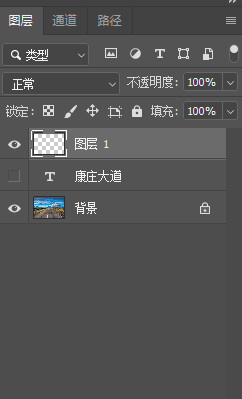 4/6
4/6
 5/6
5/6 6/6
6/6 消失点PS透视
消失点PS透视
首先在背景上方输入需要的文字,我打入的是“康庄大道”,文字图层在背景图层上方。
 2/6
2/6选择文字图层,CTRL+A拿到文字的选区,CTRL+C复制该选区内容,然后CTRL+D取消选区,然后隐藏文字图层。
 3/6
3/6新建一个空白图层,选择该图层,在菜单栏找到“滤镜”—“消失点”。

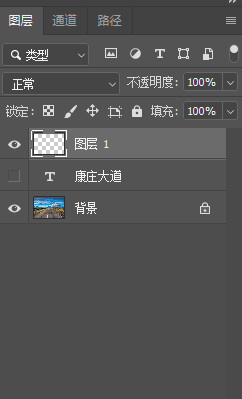 4/6
4/6点击消失点,沿着公路上下左右四个点,绘制透视平面。下一步CTRL+V把文字复制进来,鼠标移到文字位置拖拽到透视平面上。

 5/6
5/6可以上下拖拽改变文字的位置,利用变形工具放大缩小文字。点击消失点“确定 ”按钮。
 6/6
6/6选中图层1,混合模式改为“叠加”,将文字与地面融合起来。
 消失点PS透视
消失点PS透视 版权声明:
1、本文系转载,版权归原作者所有,旨在传递信息,不代表看本站的观点和立场。
2、本站仅提供信息发布平台,不承担相关法律责任。
3、若侵犯您的版权或隐私,请联系本站管理员删除。
4、文章链接:http://www.ff371.cn/art_903503.html
上一篇:Excel如何批量去除单元格内最后一个字
下一篇:我是文明城市小主人手抄报
 订阅
订阅